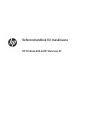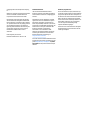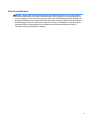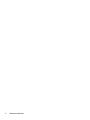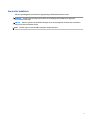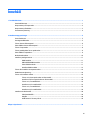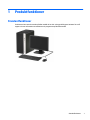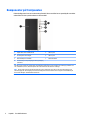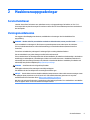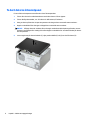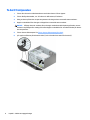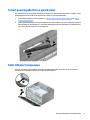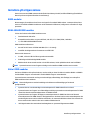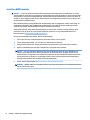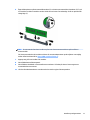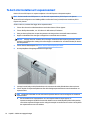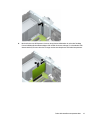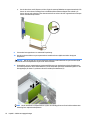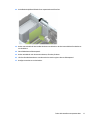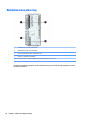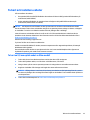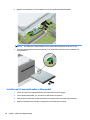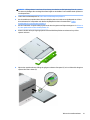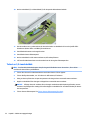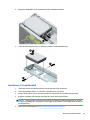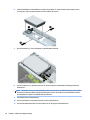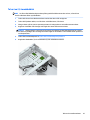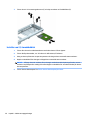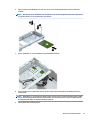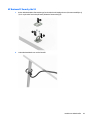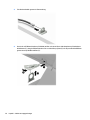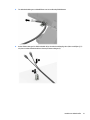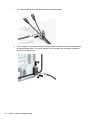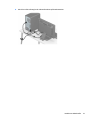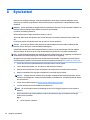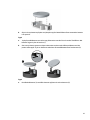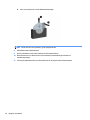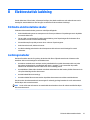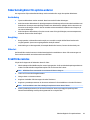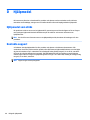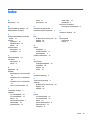Referenshandbok för maskinvara
HP ProDesk 400 G4 MT Business PC

© Copyright 2017 HP Development Company,
L.P.
Windows är antingen ett registrerat varumärke
eller ett varumärke som tillhör Microsoft
Corporation i USA och/eller andra länder.
Informationen i detta dokument kan komma
att bli inaktuell utan föregående meddelande.
De enda garantier som gäller för HP-produkter
och -tjänster beskrivs i de uttryckliga garantier
som medföljer produkterna och tjänsterna.
Ingenting i detta dokument skall anses utgöra
en ytterligare garanti. HP ansvarar inte för
tekniska eller redaktionella fel i detta
dokument.
Första utgåvan: januari 2017
Dokumentartikelnummer: 913312-101
Produktmeddelande
I den här användarhandboken beskrivs
funktioner som nns på de esta modellerna.
Vissa funktioner kanske inte är tillgängliga på
din dator.
Alla funktioner är inte tillgängliga i samtliga
utgåvor eller versioner av Windows. System
kan behöva uppgraderas och/eller det kan
krävas separat inköpt maskinvara, drivrutiner,
programvara och/eller BIOS-uppdateringar för
att du ska kunna dra nytta av Windows alla
funktioner. Windows 10 uppdateras
automatiskt – denna funktion är alltid
aktiverad. Eventuella kostnader för Internet-
anslutning kan tillkomma samt eventuella
framtida avgifter för uppdatering. Se
http://www.microsoft.com.
Du når de senaste användarhandböckerna eller
bruksanvisningarna för din produkt genom att
gå till http://www.hp.com/support. Välj Hitta
din produkt och följ sedan instruktionerna på
skärmen.
Villkor för programvaran
Genom att installera, kopiera, hämta eller på
annat sätt använda något av de förinstallerade
programmen på den här datorn samtycker du
till villkoren i HPs licensavtal för slutanvändare
(EULA). Om du inte godtar dessa licensvillkor
ska du returnera den oanvända produkten i sin
helhet (både maskinvara och programvara)
inom 14 dagar för återbetalning enligt
säljarens återbetalningsregler.
Om du vill ha mer information eller vill begära
full återbetalning av priset för datorn ska du
vända dig till säljaren.

Säkerhetsmeddelande
VARNING: Minska risken för värmerelaterade skador eller överhettning genom att inte ha datorn direkt i
knäet eller blockera datorns luftventiler. Använd bara datorn på en hård, plan yta. Se till att ingen hård yta
som en närliggande skrivare, eller mjuka ytor som kuddar, mattor eller klädesplagg blockerar luftödet. Låt
inte heller nätadaptern komma i kontakt med huden eller mjuka föremål, till exempel kuddar, tjocka mattor
eller klädesplagg, under drift. Yttemperaturen på de delar av datorn och nätadaptern som är åtkomliga för
användaren följer de temperaturgränser som har denierats av International Standard for Safety of
Information Technology Equipment (IEC 60950-1).
iii

iv Säkerhetsmeddelande

Om den här handboken
Här nns grundläggande information för uppgradering av HP ProDesk Business-datorn.
VARNING: Den här typen av text ger information om att allvarliga personskador kan uppstå om
instruktionerna inte följs.
VIKTIGT: Den här typen av text innehåller varningar om att utrustningen kan förstöras eller information
förloras om inte instruktionerna följs.
OBS! Den här typen av text innehåller ytterligare viktig information.
v

vi Om den här handboken

Innehåll
1 Produktfunktioner ........................................................................................................................................ 1
Standardfunktioner ............................................................................................................................................... 1
Komponenter på frontpanelen .............................................................................................................................. 2
Komponenter på baksidan ..................................................................................................................................... 3
Serienumrets placering ......................................................................................................................................... 4
2 Maskinvaruuppgraderingar ............................................................................................................................ 5
Servicefunktioner .................................................................................................................................................. 5
Varningsmeddelanden ........................................................................................................................................... 5
Ta bort datorns åtkomstpanel ............................................................................................................................... 6
Sätta tillbaka datorns åtkomstpanel .................................................................................................................... 7
Ta bort frontpanelen .............................................................................................................................................. 8
Ta bort panelskyddet för en optisk enhet ............................................................................................................. 9
Sätta tillbaka frontpanelen ................................................................................................................................... 9
Moderkortskontakter .......................................................................................................................................... 10
Installera ytterligare minne ................................................................................................................................. 11
DIMM-moduler ................................................................................................................................... 11
DDR4-SDRAM DIMM-moduler ........................................................................................................... 11
Sätta i DIMM-moduler ....................................................................................................................... 11
Installera DIMM-moduler .................................................................................................................. 12
Ta bort eller installera ett expansionskort .......................................................................................................... 14
Diskenheternas placering .................................................................................................................................... 18
Ta bort och installera enheter ............................................................................................................................. 19
Ta bort en 9,5 mm optisk enhet av Slim-modell .............................................................................. 19
Installera en 9,5 mm optisk enhet av Slim-modell .......................................................................... 20
Ta bort en 3,5-tumshårddisk ............................................................................................................ 22
Installera en 3,5-tumshårddisk ........................................................................................................ 23
Ta bort en 2,5-tumshårddisk ............................................................................................................ 25
Installera en 2,5-tumshårddisk ........................................................................................................ 26
Installera ett säkerhetslås ................................................................................................................................... 28
Säkerhetskabellås ............................................................................................................................. 28
Hänglås .............................................................................................................................................. 28
HP Business PC Security-lås V2 ........................................................................................................ 29
Bilaga A Byta batteri ...................................................................................................................................... 34
vii

Bilaga B Elektrostatisk laddning ..................................................................................................................... 37
Förhindra elektrostatiska skador ........................................................................................................................ 37
Jordningsmetoder ............................................................................................................................................... 37
Bilaga C Riktlinjer för datoranvändning, rutinskötsel och fraktförberedelse ...................................................... 38
Riktlinjer för datoranvändning och rutinskötsel ................................................................................................. 38
Säkerhetsåtgärder för optiska enheter .............................................................................................................. 39
Användning ........................................................................................................................................ 39
Rengöring .......................................................................................................................................... 39
Säkerhet ............................................................................................................................................ 39
Fraktförberedelse ................................................................................................................................................ 39
Bilaga D Hjälpmedel ....................................................................................................................................... 40
Hjälpmedel som stöds ......................................................................................................................................... 40
Kontakta support ................................................................................................................................................. 40
Index ............................................................................................................................................................. 41
viii

1 Produktfunktioner
Standardfunktioner
Funktionerna kan variera beroende på vilken modell du har. Kör verktyget HP Support Assistant för att få
support och mer information om maskinvara och programvara på din datormodell.
Standardfunktioner 1

Komponenter på frontpanelen
Enhetskonguration kan variera beroende på modell. Vissa modeller har ett panelskydd som täcker
enhetsfacket för den optiska enheten av Slim-modell.
1 Optisk enhet, Slim-modell (tillval) 5 USB 3.x-port
2 Strömbrytare med två lägen 6 USB 3.x-port
3 Aktivitetslampa för hårddisk 7 Minneskortläsare
4 Kombinerat jack för ljudutgång (hörlurar)/ljudingång
(mikrofon)
*Den här porten ansluter till en USB-enhet, tillhandahåller dataöverföring i hög hastighet och laddar upp produkter som
t.ex. mobiltelefon, kamera, aktivitetsspårare eller smartwatch även när datorn är avstängd.
OBS! När en enhet ansluts till kombinationsuttaget visas en dialogruta som frågar om du vill använda uttaget som
mikrofoningång eller hörlursutgång. Du kan ändra kongurationen för kontakten när du vill genom att dubbelklicka på
ikonen Audio Manager i Aktivitetsfältet i Windows®.
2 Kapitel 1 Produktfunktioner

Komponenter på baksidan
1 Ljudutgångsjack för strömsatta ljudenheter 5 USB 2.0-portar (4)
2 DisplayPort-bildskärmsanslutning 6 Jack för ljudingång
3 VGA-bildskärmskontakt 7 RJ-45-uttag (nätverk)
4 USB 3.x-portar (2) 8 Strömuttag
OBS! En valfri andra seriell port och en valfri parallell port nns tillgängliga från HP.
Om du använder ett USB-tangentbord, rekommenderar HP att du ansluter tangentbordet till en av USB 2.0-portarna med
Wake från S4/S5-funktionen. Wake från S4/S5 funktionen stöds även på PS/2-kontakterna om den är aktiverad i BIOS F10.
När en enhet ansluts till ljudingången visas en dialogruta som frågar om du vill använda kontakten som mikrofoningång eller
hörlursutgång. Du kan ändra kongurationen för kontakten när du vill genom att dubbelklicka på ikonen Audio Manager i
Aktivitetsfältet i Windows®.
När ett grakkort har installerats på en av platserna på moderkortet kan anslutningarna på grakkortet och moderkortet
användas samtidigt. Med en sådan konguration kommer endast den bildskärm som är ansluten till det diskreta grakkortet
att visa POST-meddelanden.
Den inbyggda graken på moderkortet kan stängas av i datorinställningarna.
Komponenter på baksidan 3

Serienumrets placering
Varje dator har ett unikt serienummer och ett produkt-ID som nns på datorns hölje. Ha dessa nummer
tillgängliga när du ringer kundtjänst för att få hjälp.
4 Kapitel 1 Produktfunktioner

2 Maskinvaruuppgraderingar
Servicefunktioner
I den här datorn nns funktioner som underlättar service och uppgraderingar. Du behöver en Torx T-15-
skruvmejsel eller en platt skruvmejsel för att kunna utföra era av de installationsprocedurer som beskrivs i
det här kapitlet.
Varningsmeddelanden
Läs noggrant alla tillämpliga instruktioner, meddelanden och varningar i den här handboken före
uppgradering.
VARNING: Minska risken för personskador orsakade av elektriska stötar, varma ytor eller brand:
Ta ut strömkabeln ur eluttaget och låt de interna systemkomponenterna svalna innan du vidrör dem.
För inte in telekommunikations- eller telefonanslutningar i nätverkskontakterna (Network Interface
Controller).
Ta inte bort strömkabelns jordningsstift. Jordningen fyller en viktig säkerhetsfunktion.
Sätt in strömkabeln i ett jordat eluttag som alltid är lätt att komma åt.
För att minska risken för allvarliga skador bör du läsa Handboken för säkerhet och arbetsmiljö. I den beskrivs
inställningar av arbetsplatsen, sittställningar vid datorn och sunda datorvanor. I handboken Säkerhet och
arbetsmiljö
nns även viktig information om elektrisk och mekanisk säkerhet. Handboken för säkerhet och
arbetsmiljö nns på HPs webbplats på http://www.hp.com/ergo.
VARNING: Strömförande och rörliga delar på insidan.
Frånkoppla strömmen till utrustningen innan höljet avlägsnas.
Sätt tillbaka och sätt fast höljet innan utrustningen strömförs igen.
VIKTIGT: Statisk elektricitet kan skada de elektriska komponenterna i datorn eller extrautrustningen. Innan
du påbörjar dessa procedurer ser du till att du är fri från statisk elektricitet genom att ta i ett jordat
metallföremål. Mer information nns i Elektrostatisk laddning på sidan 37.
När datorn är ansluten till nätström är moderkortet alltid spänningsförande. Ta ut nätsladden ur strömkällan
innan du öppnar datorn för att inte skada inre komponenterna.
Servicefunktioner 5

Ta bort datorns åtkomstpanel
För att nå de inre komponenterna måste du ta bort åtkomstpanelen:
1. Ta bort eller skruva loss säkerhetsenheter som hindrar datorn från att öppnas.
2. Ta bort alla yttbara medier, t.ex. CD-skivor och USB-minnen, från datorn.
3. Stäng av datorn på rätt sätt via operativsystemet och stäng sedan av eventuella externa enheter.
4. Koppla ur nätsladden från eluttaget och koppla bort eventuella externa enheter.
VIKTIGT: Så länge datorn är ansluten till ett eluttag är moderkortet alltid spänningsförande, oavsett
om datorn är påslagen eller avstängd. Du måste koppla ur nätsladden för att undvika skador på datorns
inre komponenter.
5. Lossa vingskruven på datorns baksida (1), skjut panelen bakåt (2) och lyft av den från datorn (3).
6 Kapitel 2 Maskinvaruuppgraderingar

Sätta tillbaka datorns åtkomstpanel
Placera panelen på datorn (1), skjut den framåt (2) och dra åt vingskruven (3) för att säkra panelen på plats.
Sätta tillbaka datorns åtkomstpanel 7

Ta bort frontpanelen
1. Ta bort eller skruva loss säkerhetsenheter som hindrar datorn från att öppnas.
2. Ta bort alla yttbara medier, t.ex. CD-skivor och USB-minnen, från datorn.
3. Stäng av datorn på rätt sätt via operativsystemet och stäng sedan av eventuella externa enheter.
4. Koppla ur nätsladden från eluttaget och koppla bort eventuella externa enheter.
VIKTIGT: Så länge datorn är ansluten till ett eluttag är moderkortet alltid spänningsförande, oavsett
om datorn är påslagen eller avstängd. Du måste koppla ur nätsladden för att undvika skador på datorns
inre komponenter.
5. Ta bort datorns åtkomstpanel. Se Ta bort datorns åtkomstpanel på sidan 6.
6. Lyft upp de tre ikarna på täckramens sida (1) och vrid sedan loss ramen från chassit (2).
8 Kapitel 2 Maskinvaruuppgraderingar

Ta bort panelskyddet för en optisk enhet
Vissa modeller har ett panelskydd som täcker enhetsfacket för den optiska enheten (Slim-modell). Ta bort
panelskyddet innan du installerar en optisk enhet. Så här tar du bort panelskyddet:
1. Ta bort åtkomstpanelen och frontpanelen. Se Ta bort datorns åtkomstpanel på sidan 6 och Ta bort
frontpanelen på sidan 8.
2. Ta bort panelskyddet genom att trycka uppåt på den nedersta iken och trycka nedåt på den översta
iken på sidan av panelskyddet (1). Vrid sedan panelskyddet bort från framsidan av frontpanelen (2)
och ta bort det från täckramen för frontpanelen.
Sätta tillbaka frontpanelen
Passa in de tre hakarna på panelens nederkant i de rektangulära hålen på chassit (1) och vrid sedan in
ovandelen av frontpanelen i chassit (2) och låt den klicka på plats.
Ta bort panelskyddet för en optisk enhet 9

Moderkortskontakter
Identiera moderkortets anslutningar för din modell med hjälp av följande illustration och tabell.
Nr Moderkortsanslutning Moderkortsetikett Färg Komponent
1 PCI Express x1 X1PCIEXP3 svart Expansionskort
2 PCI Express x16 nedväxlad till
x4
x4PCIEXP vit Expansionskort
3 PCI Express x16 X16PCIEXP svart Expansionskort
4 Batteri BAT svart Batteri
5 DIMM3 (kanal A) DIMM3 svart Minnesmodul
6 DIMM1 (kanal B) DIMM1 svart Minnesmodul
7 M.2 WLAN WLAN svart M.2 WLAN-kort
8 SATA 3.0 SATA1 mörkblå Primär hårddisk
9 SATA 3.0 SATA2 ljusblå Valfri SATA-enhet, dock ej den primära
hårddisken
10 SATA 3.0 SATA0 ljusblå Valfri SATA-enhet, dock ej den primära
hårddisken
10 Kapitel 2 Maskinvaruuppgraderingar

Installera ytterligare minne
Datorn levereras med DIMM-minnesmoduler (Dual Inline Memory Module) av DDR4-SDRAM-typ (Double Data
Rate 4 Synchronous Dynamic Random Access Memory).
DIMM-moduler
Minnesuttagen på moderkortet kan förses med upp till två standard DIMM-enheter. I minnessocklarna nns
minst en förinstallerad DIMM. Moderkortet stöder maximalt 32 GB minne, kongurerat i två kanaler för höga
prestanda.
DDR4-SDRAM DIMM-moduler
För korrekt funktion måste DIMM-modulerna vara:
●
Standardiserade 288-stifts
●
Kompatibla med moduler av typen oburade, icke-ECC, PC4-17000, DDR4, 2 400 MHz
●
1,2 volts DDR4-SDRAM DIMM-moduler
DIMM-modulerna måste även:
●
Ha stöd för CAS-latens 15 DDR4 2400 MHz (15-15-15 timing)
●
Innehålla den obligatoriska informationen om JEDEC SPD
Datorn stöder dessutom:
●
512 MB, 1 GB och 2 GB icke felkorrigerande minnesteknik
●
Enkelsidiga och dubbelsidiga DIMM-moduler
●
DIMM-moduler konstruerade med x8 och x16 DDR-enheter; Stöder ej DIMM-moduler med x4 SDRAM
OBS! Systemet kommer inte att fungera ordentligt om du installerar DIMM-moduler som inte stöds.
Sätta i DIMM-moduler
Det nns två DIMM-socklar på moderkortet, med en sockel per kanal. Socklarna är märkta DIMM1 och DIMM3.
Sockeln DIMM1 fungerar i minneskanal B. Sockeln DIMM3 fungerar i minneskanal A.
Systemet kommer automatiskt att fungera i enkanalsläge, tvåkanalsläge, eller exläge, beroende på hur
DIMM-modulerna har installerats.
OBS! Minneskongurationer med enkanalsläge och obalanserat tvåkanalsläge ger försämrad
grakprestanda.
●
Systemet arbetar i ett enkanalsläge om minneskapacitet för DIMM endast nns i en kanal.
●
Systemet kommer att fungera i ett tvåkanalsläge med högre prestanda om minneskapaciteten för DIMM
i kanal A är identisk med minneskapaciteten för DIMM i kanal B.
●
Systemet kommer att fungera i exläge om minneskapaciteten för DIMM i kanal A inte är lika med
minneskapaciteten för DIMM i kanal B. I exläge beskriver den kanal som har minst minneskapacitet den
totala mängden minne som har tilldelats två kanaler, och resterande tilldelas en kanal. Om en kanal ska
ha mer minne än den andra bör den större andelen tilldelas kanal A.
●
I alla lägen bestäms den maximala arbetshastigheten av systemets långsammaste DIMM.
Installera ytterligare minne 11

Installera DIMM-moduler
VIKTIGT: För att inte skada moderkortet eller dess komponenter måste du dra ur nätsladden och vänta i
cirka 30 sekunder så att datorn inte längre är strömförande innan du lägger till eller tar bort minnesmoduler.
Så länge datorn är ansluten till nätspänning är minnesmodulerna alltid strömförande, oavsett om datorn är
på eller av. Om du lägger till eller tar bort minnesmoduler med nätspänningen ansluten kan modulerna eller
moderkortet få irreparabla skador.
Minnesmodulkontakterna har guldpläterade metallkontakter. När du uppgraderar minnet är det viktigt att
använda minnesmoduler med guldpläterade metallkontakter. På så sätt förhindras anfrätning och/eller
oxidering som uppstår då inkompatibla metaller är i kontakt med varandra.
Statisk elektricitet kan skada elektronikkomponenterna i datorn eller extrakort. Innan du påbörjar dessa
procedurer ser du till att du är fri från statisk elektricitet genom att ta i ett jordat metallföremål. Mer
information
nns i Elektrostatisk laddning på sidan 37.
Rör inte minnesmodulernas kontakter. Det kan skada modulen.
1. Ta bort eller skruva loss säkerhetsenheter som hindrar datorn från att öppnas.
2. Ta bort alla yttbara medier, t.ex. CD-skivor och USB-minnen, från datorn.
3. Stäng av datorn på rätt sätt via operativsystemet och stäng sedan av eventuella externa enheter.
4. Koppla ur nätsladden från eluttaget och koppla bort eventuella externa enheter.
VIKTIGT: För att inte skada moderkortet eller dess komponenter måste du dra ur nätsladden och
vänta i cirka 30 sekunder så att datorn inte längre är strömförande innan du lägger till eller tar bort
minnesmoduler. Så länge datorn är ansluten till nätspänning är minnesmodulerna alltid strömförande,
oavsett om datorn är på eller av. Om du lägger till eller tar bort minnesmoduler med nätspänningen
ansluten kan modulerna eller moderkortet få irreparabla skador.
5. Ta bort datorns åtkomstpanel. Se Ta bort datorns åtkomstpanel på sidan 6.
VARNING: Minska risken för personskada från heta ytor genom att låta de inre systemkomponenterna
svalna innan du vidrör dem.
12 Kapitel 2 Maskinvaruuppgraderingar
Sidan laddas...
Sidan laddas...
Sidan laddas...
Sidan laddas...
Sidan laddas...
Sidan laddas...
Sidan laddas...
Sidan laddas...
Sidan laddas...
Sidan laddas...
Sidan laddas...
Sidan laddas...
Sidan laddas...
Sidan laddas...
Sidan laddas...
Sidan laddas...
Sidan laddas...
Sidan laddas...
Sidan laddas...
Sidan laddas...
Sidan laddas...
Sidan laddas...
Sidan laddas...
Sidan laddas...
Sidan laddas...
Sidan laddas...
Sidan laddas...
Sidan laddas...
Sidan laddas...
-
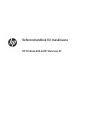 1
1
-
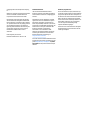 2
2
-
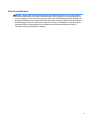 3
3
-
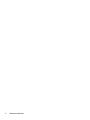 4
4
-
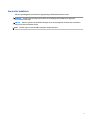 5
5
-
 6
6
-
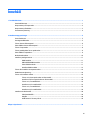 7
7
-
 8
8
-
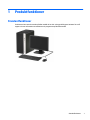 9
9
-
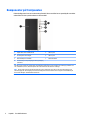 10
10
-
 11
11
-
 12
12
-
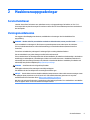 13
13
-
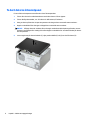 14
14
-
 15
15
-
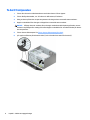 16
16
-
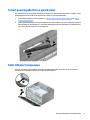 17
17
-
 18
18
-
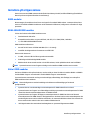 19
19
-
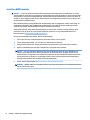 20
20
-
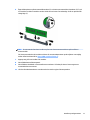 21
21
-
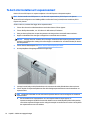 22
22
-
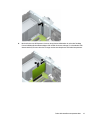 23
23
-
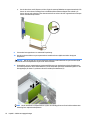 24
24
-
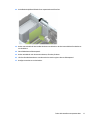 25
25
-
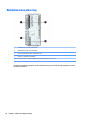 26
26
-
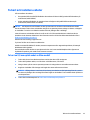 27
27
-
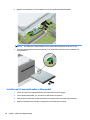 28
28
-
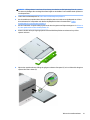 29
29
-
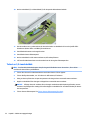 30
30
-
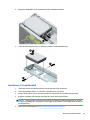 31
31
-
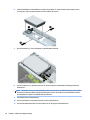 32
32
-
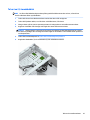 33
33
-
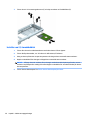 34
34
-
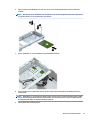 35
35
-
 36
36
-
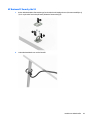 37
37
-
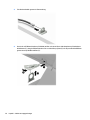 38
38
-
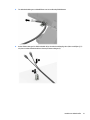 39
39
-
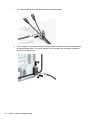 40
40
-
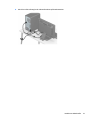 41
41
-
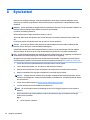 42
42
-
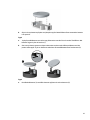 43
43
-
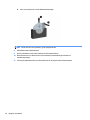 44
44
-
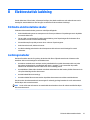 45
45
-
 46
46
-
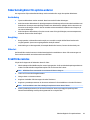 47
47
-
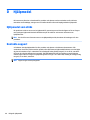 48
48
-
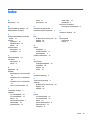 49
49
HP ProDesk 400 G4 Microtower PC (ENERGY STAR) Referens guide
- Typ
- Referens guide
- Denna manual är också lämplig för
Relaterade papper
-
HP ProDesk 400 G3 Microtower PC Referens guide
-
HP EliteDesk 705 G3 Base Model Microtower PC Referens guide
-
HP EliteDesk 800 G2 Tower PC Referens guide
-
HP EliteDesk 800 G2 Small Form Factor PC (ENERGY STAR) Referens guide
-
HP ProDesk 600 G2 Base Model Small Form Factor PC Referens guide
-
HP EliteDesk 705 G3 Microtower PC Referens guide
-
HP ProDesk 600 G2 Base Model Microtower PC Referens guide
-
HP ProDesk 400 G4 Small Form Factor PC (ENERGY STAR) Referens guide
-
HP ProDesk 680 G3 Base Model Microtower PC Referens guide
-
HP ProDesk 400 G6 Base Model Microtower PC Referens guide